文章詳情頁
設(shè)置Windows XP 的快捷方式
瀏覽:2日期:2023-07-28 11:15:23
;;;;設(shè)置快捷方式包括設(shè)置桌面快捷方式和設(shè)置快捷鍵兩種方式。設(shè)置桌面快捷方式就是在桌面上建立各種應(yīng)用程序、文件、文件夾、打印機(jī)或網(wǎng)絡(luò)中的計算機(jī)等快捷方式圖標(biāo),通過雙擊該快捷方式圖標(biāo),即可快速打開該項目。設(shè)置快捷鍵就是設(shè)置各種應(yīng)用程序、文件、文件夾、打印機(jī)等快捷鍵,通過按該快捷鍵,即可快速打開該項目。 8.1.1 創(chuàng)建桌面快捷方式 ;;;;用戶可以為一些經(jīng)常使用的應(yīng)用程序、文件、文件夾、打印機(jī)或網(wǎng)絡(luò)中的計算機(jī)等創(chuàng)建桌面快捷方式,這樣在需要打開這些項目時,就可以通過雙擊桌面快捷方式快速打開了。 ;;;;設(shè)置桌面快捷方式的具體操作如下: ;;;;;(1)單擊“開始”按鈕,選擇“所有程序”∣“附件”∣“Windows 資源管理器”命令,打開“Windows 資源管理器”。 ;;;;;(2)選定要創(chuàng)建快捷方式的應(yīng)用程序、文件、文件夾、打印機(jī)或計算機(jī)等。 ;;;;;(3)選擇“文件”∣“創(chuàng)建快捷方式”命令,或單擊右鍵,在打開的快捷菜單中選擇“創(chuàng)建快捷方式”命令,即可創(chuàng)建該項目的快捷方式。 ;;;;;(4)將該項目的快捷方式拖到桌面上即可,如Word 的快捷方式圖標(biāo)為。 ;;;;;若單擊“開始”按鈕,在“所有程序”子菜單中有用戶要創(chuàng)建桌面快捷方式的應(yīng)用程序,也可以用右鍵單擊該應(yīng)用程序,在彈出的快捷菜單中選擇“創(chuàng)建快捷方式”命令,系統(tǒng)會將創(chuàng)建的快捷方式添加到“所有程序”子菜單中,將該快捷方式拖到桌面上也可創(chuàng)建該應(yīng)用程序的桌面快捷方式。 8.1.2 設(shè)置快捷鍵 ;;;;在創(chuàng)建了桌面快捷方式后,用戶還可以為其設(shè)置快捷鍵。用戶在打開這些項目時只需直接按快捷鍵就可以快速打開了。 ;;;;設(shè)置快捷鍵的具體操作如下: ;;;;;(1)右擊要設(shè)置快捷鍵的項目。 ;;;;;(2)在彈出的快捷菜單中選擇“屬性”命令,打開“屬性”對話框。 ;;;;;(3)選擇“快捷方式”選項卡,如圖8.1 所示。 ;;;;;(4)在該選項卡中的快捷鍵文本框中直接按所要設(shè)定的快捷鍵即可。例如,要設(shè)定快捷鍵為Alt+Num4,可先單擊該文本框,然后直接按Alt 鍵和數(shù)字鍵盤區(qū)中的4 鍵即可。 ;;;;;(5)設(shè)置完畢后,單擊“應(yīng)用”和“確定”按鈕即可。 ;;;;;注意快捷方式和快捷鍵并不能改變應(yīng)用程序、文件、文件夾、打印機(jī)或網(wǎng)絡(luò)中計算機(jī)的位置,它也不是副本,而是一個指針,使用它可以更快地打開項目,刪除、移動或重命名快捷方式均不會影響原有的項目。
標(biāo)簽:
Windows系統(tǒng)
排行榜
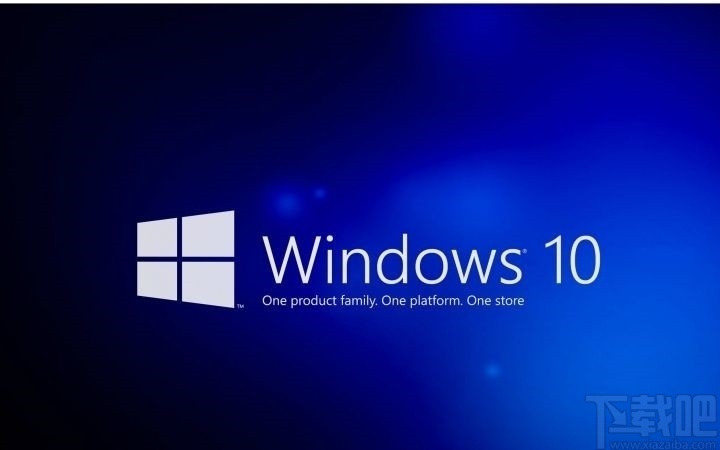
 網(wǎng)公網(wǎng)安備
網(wǎng)公網(wǎng)安備